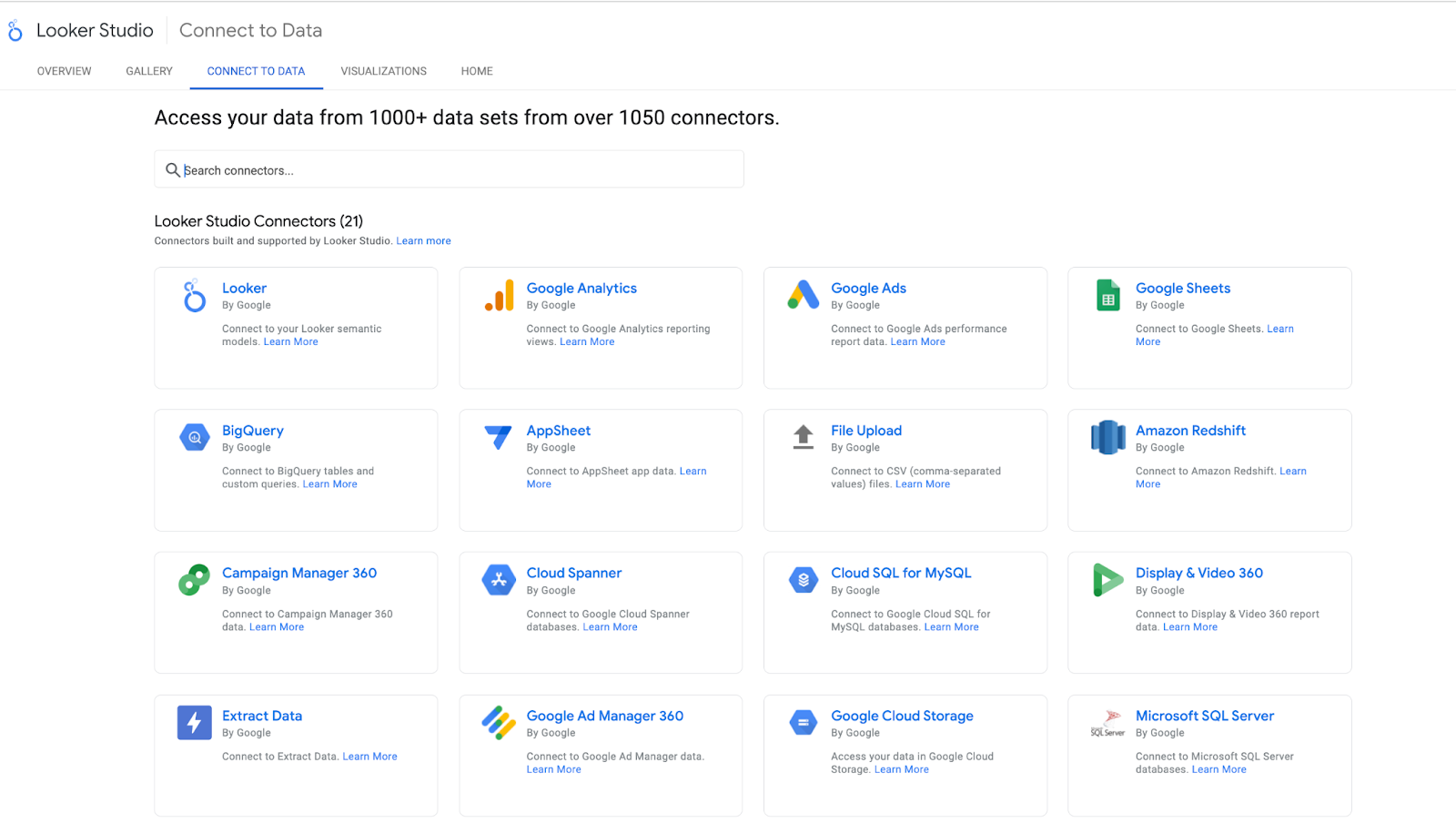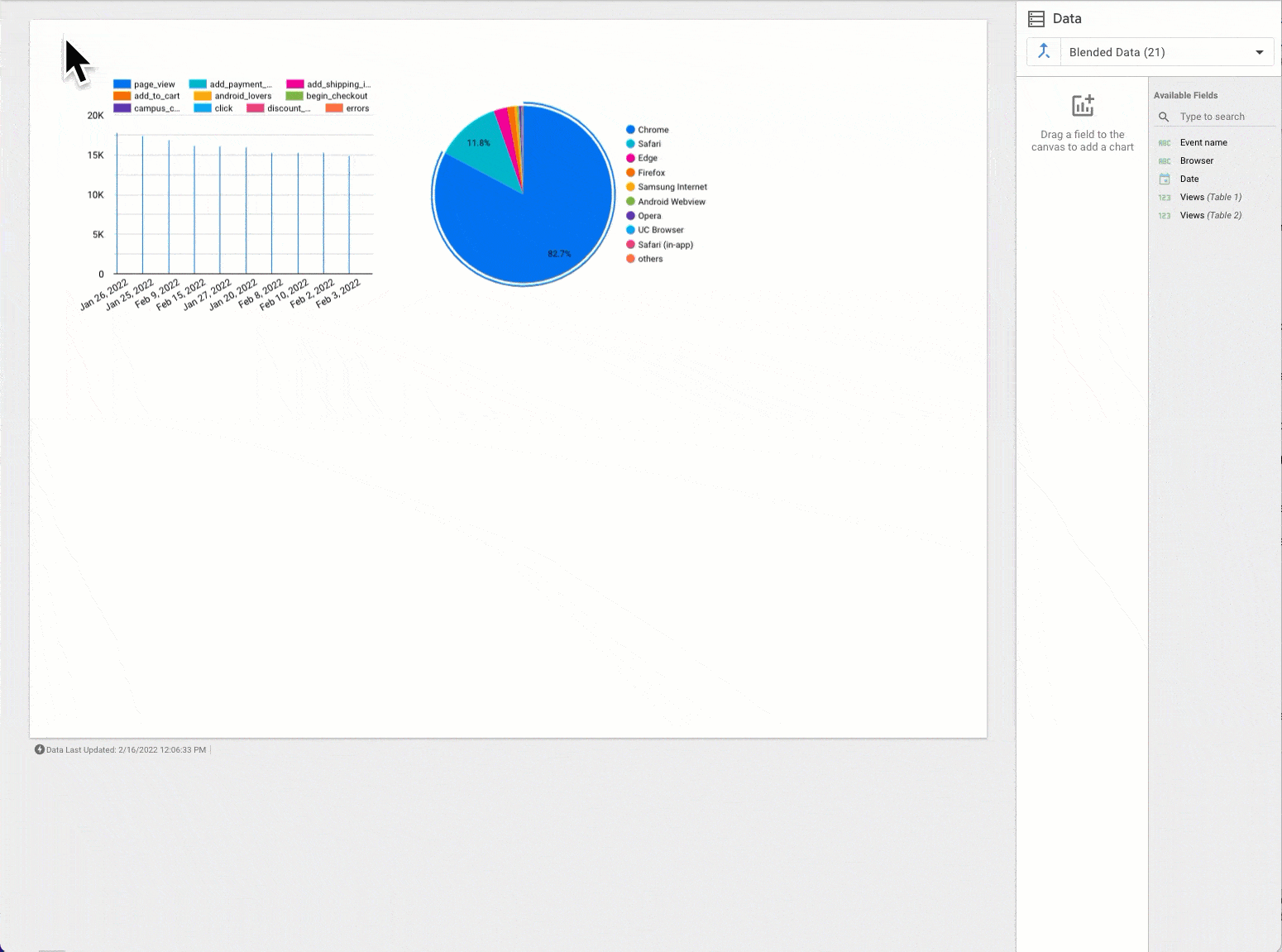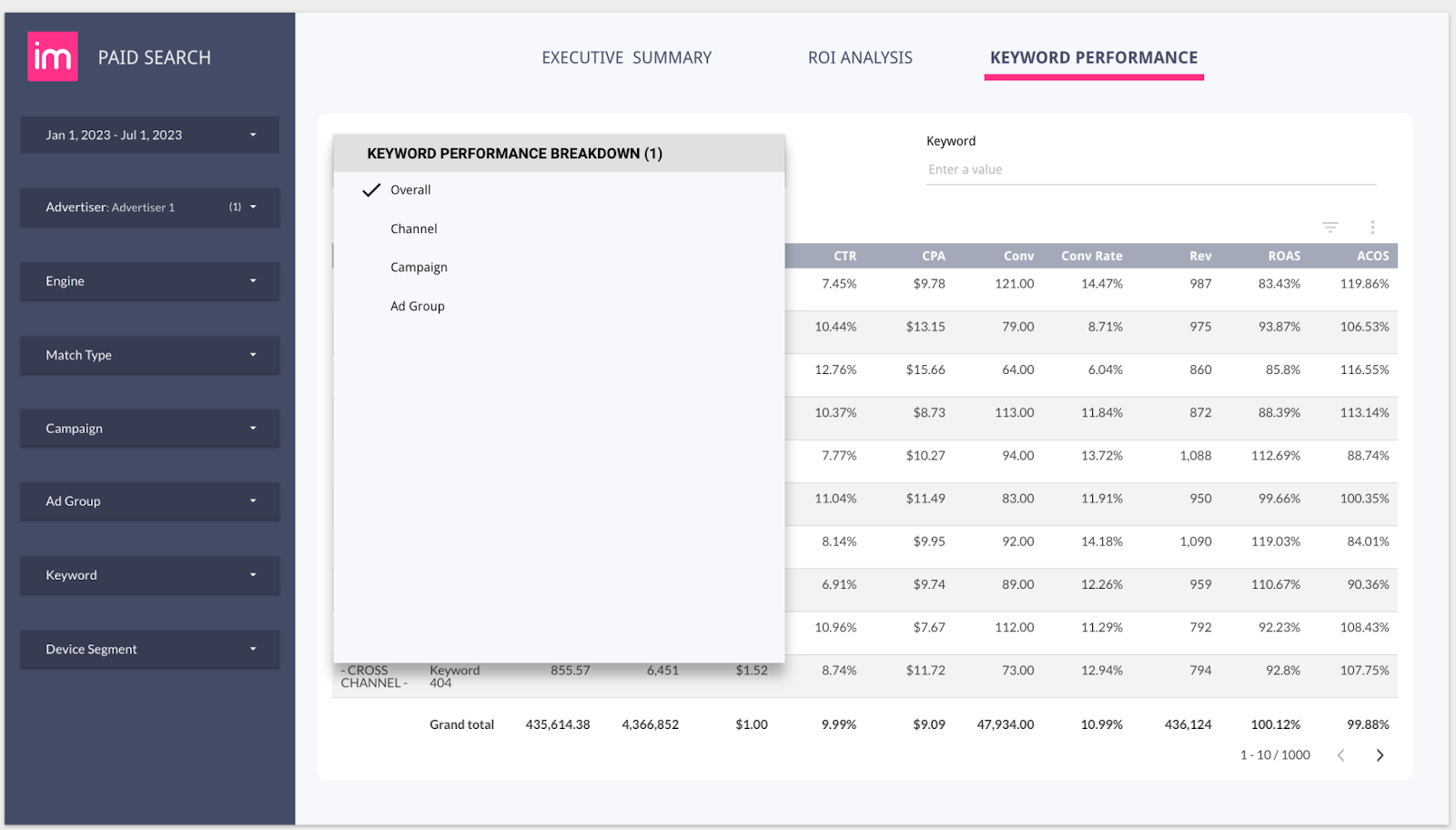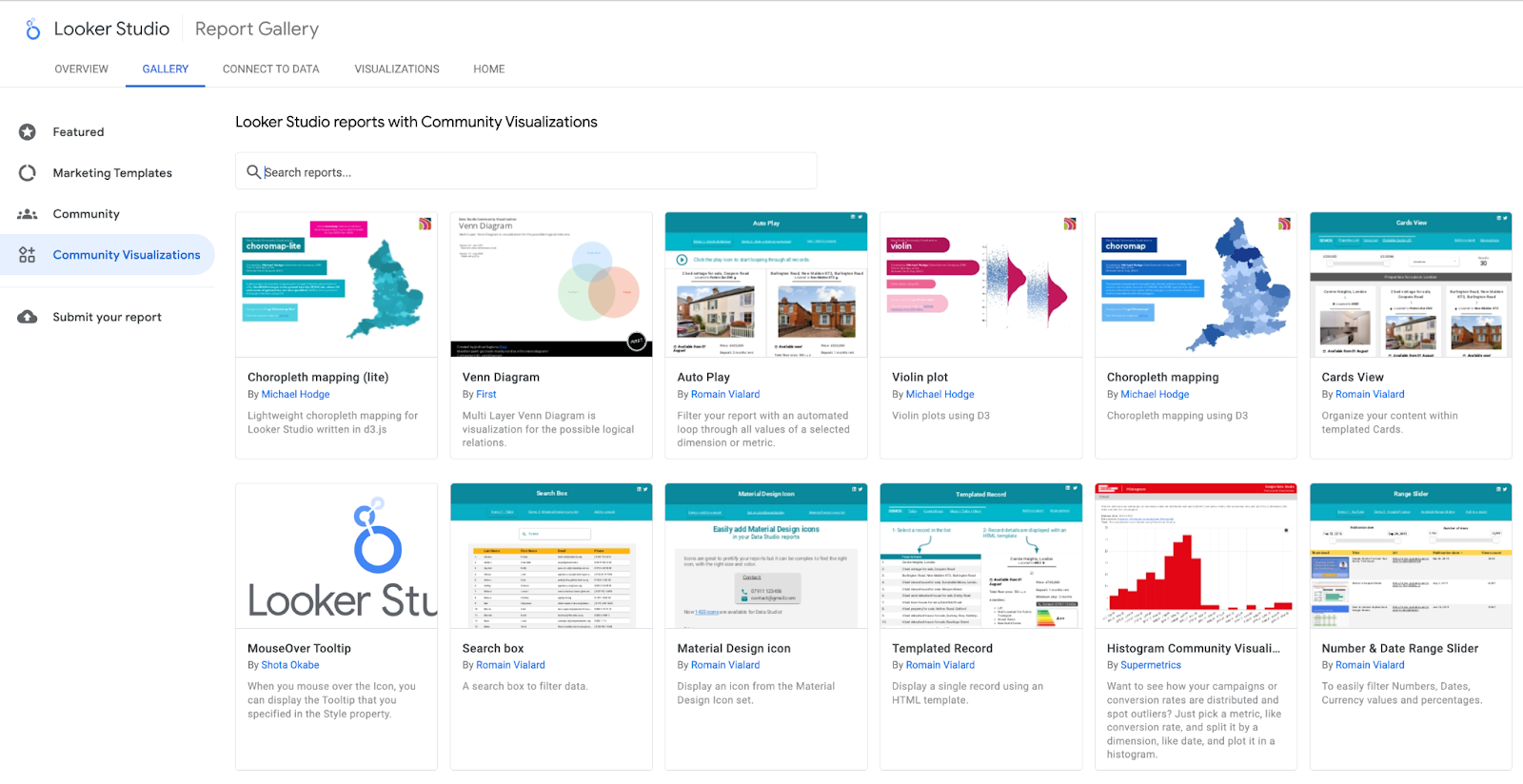كيفية استخدام Looker Studio: دليل المبتدئين
نشرت: 2024-10-09يعد Looker Studio أداة قوية لتصور البيانات وتحليلها، مما يسمح للعلامات التجارية بإنشاء تقارير مفيدة وقابلة للمشاركة. بفضل واجهته البديهية، ومجموعة واسعة من موصلات البيانات، وخيارات التخصيص المرنة، فهو عبارة عن منصة قيمة لأي شخص يتطلع إلى اتخاذ قرارات تعتمد على البيانات.
سيرشدك هذا الدليل خلال خطوات استخدام Looker Studio، بدءًا من إعداد تقريرك الأول وحتى تطبيق تقنيات البيانات المتقدمة مثل المزج والتصفية.
الشروع في العمل مع Looker Studio
يمكن لأي شخص لديه حساب Google الوصول إلى Looker Studio، مما يجعله خيارًا مناسبًا لكل من الشركات الصغيرة والمؤسسات الكبيرة.
لبدء استخدام Looker Studio، قم بتسجيل الدخول على datastudio.google.com باستخدام بيانات اعتماد Google الخاصة بك. الواجهة سهلة الاستخدام، وتوفر مجموعة من القوالب وموصلات البيانات المعدة مسبقًا لمساعدتك على البدء بسرعة.
إعداد تقريرك الأول
يتضمن إنشاء تقريرك الأول في Looker Studio توصيل مصدر بيانات وإنشاء تصورات.
إليك كيفية البدء:
- إنشاء تقرير جديد : من الشاشة الرئيسية، انقر فوق الزر "إنشاء" وحدد "تقرير". سيؤدي هذا إلى فتح لوحة فارغة حيث يمكنك البدء في إنشاء لوحة المعلومات الخاصة بك.
- إضافة مصدر بيانات : يدعم Looker Studio أكثر من 1050 موصل بيانات، بما في ذلك Google Analytics وGoogle Sheets وBigQuery وخدمات الجهات الخارجية مثل Facebook Ads أو HubSpot. لإجراء إعداد بسيط، حدد جداول بيانات Google كمصدر بياناتك من خلال النقر على "إضافة بيانات" واختيار الموصل المناسب.
- تصور بياناتك : بمجرد توصيل مصدر البيانات، استخدم شريط الأدوات لإضافة المخططات والجداول والرسوم البيانية. يقدم Looker Studio أنواعًا مختلفة من المخططات مثل بطاقات الأداء والمخططات الدائرية والمخططات الشريطية والرسوم البيانية الخطية. تتيح لك هذه العناصر المرئية عرض البيانات بطرق توفر رؤى واضحة.
إعداد وتصور البيانات الخاصة بك
قبل الغوص في التصور، من المهم مراجعة بياناتك لفهم بنيتها. تضمن البيانات النظيفة أن تكون تقاريرك دقيقة وذات معنى.
- اختر أنواع التصور المناسبة: يقدم Looker Studio خيارات تصور متنوعة مثل الجداول والمخططات وبطاقات الأداء والخرائط. ابدأ بتحديد نوع التمثيل المرئي الذي يمثل بياناتك على أفضل وجه ويدعم أهداف التحليل الخاصة بك. على سبيل المثال، استخدم المخططات الخطية لتتبع الاتجاهات بمرور الوقت أو المخططات الشريطية لمقارنة الفئات المختلفة.
- تخصيص العناصر المرئية: استخدم واجهة السحب والإفلات في Looker Studio لضبط الحقول وإضافة المرشحات وتحسين المكونات المرئية. قم بتخصيص مظهر العناصر المرئية الخاصة بك عن طريق تغيير الألوان والتسميات ونطاقات البيانات لإنشاء عناصر مرئية واضحة ومؤثرة تتوافق مع أسلوب إعداد التقارير الخاص بك.
- تنظيم لوحات المعلومات بكفاءة: قم ببناء لوحة المعلومات الخاصة بك عن طريق تجميع المقاييس والمرئيات ذات الصلة معًا لتحقيق الوضوح. استخدم علامات التبويب لفصل الأقسام أو مجالات التحليل المختلفة، مما يسهل التنقل والتركيز على نقاط بيانات محددة.
- قم بتجربة القوالب المعدة مسبقًا: بالنسبة للمبتدئين، يمكن أن تكون الاستفادة من القوالب المعدة مسبقًا في Looker Studio طريقة رائعة للبدء بسرعة. توفر هذه القوالب مجموعة من التخطيطات والمرئيات شائعة الاستخدام، والتي يمكنك تخصيصها بشكل أكبر لتناسب بياناتك وأهدافك.
مزج البيانات والمرشحات في Looker Studio
عندما تصبح تقاريرك أكثر تقدمًا، قد ترغب في دمج مصادر بيانات متعددة أو تطبيق عوامل التصفية للتركيز على نقاط بيانات محددة.
مزج البيانات من مصادر متعددة
يتيح لك Looker Studio مزج البيانات من مصادر مختلفة، مما يؤدي إلى إنشاء عرض موحد لمقاييسك. على سبيل المثال، يمكنك دمج البيانات من Google Analytics وإعلانات Google لمعرفة مدى تأثير الزيارات المدفوعة على سلوك موقع الويب.
- تأكد من تناسق حقول البيانات: قبل مزج البيانات، تأكد من أن مجموعات البيانات تشترك في حقل مشترك واحد على الأقل، مثل التاريخ أو اسم الحملة أو معرف العميل. يعمل هذا الحقل المشترك كمفتاح للانضمام إلى مجموعات البيانات. يعد الاتساق في اصطلاحات التسمية والتنسيقات أمرًا ضروريًا لنجاح المزج، حيث قد يؤدي عدم التطابق إلى عمليات ربط بيانات غير كاملة أو غير دقيقة.
- استخدم ميزة مزج البيانات: في Looker Studio، يمكنك مزج البيانات عن طريق تحديد خيار مزج البيانات داخل تقريرك. اختر مصادر البيانات الأساسية والثانوية وحدد الحقول التي تريد الانضمام إليها. ستقوم المنصة تلقائيًا بدمج مجموعات البيانات بناءً على الحقول التي حددتها، مما يؤدي إلى إنشاء عرض جديد ومدمج. من المهم اختيار الحقول التي تتم محاذاتها بشكل منطقي. على سبيل المثال، يعد مزج "التاريخ" من مصدرين أمرًا منطقيًا عند مقارنة المقاييس اليومية.
- ضبط البيانات الممزوجة وتحسينها: بعد المزج، قم بتحسين بياناتك عن طريق إضافة الحقول المحسوبة أو عوامل التصفية أو المقاييس المخصصة لجعل مجموعة البيانات أكثر صلة. يمكنك إنشاء مقاييس محسوبة جديدة تجمع بين القيم من كلا المصدرين، مثل حساب معدل التحويل باستخدام بيانات العملاء المحتملين من إدارة علاقات العملاء (CRM) وبيانات حركة المرور من Google Analytics.
- تصور البيانات الممزوجة بشكل فعال: بمجرد مزج بياناتك، استخدم التمثيلات المرئية لإضفاء الحيوية على مجموعة البيانات المجمعة. يمكن تصور البيانات الممزوجة من خلال المخططات الخطية والرسوم البيانية الشريطية وبطاقات الأداء لمقارنة المقاييس مثل عائد الإنفاق الإعلاني (ROAS) أو تكلفة الاكتساب (CPA) أو مشاركة المستخدم عبر الأنظمة الأساسية. كلما كانت مجموعات البيانات الخاصة بك أكثر توافقًا وذات صلة، أصبحت تصوراتك أكثر ثاقبة.
- مراقبة تحديثات البيانات واتساقها: نظرًا لأن البيانات الممزوجة تعتمد على مصادر متعددة، فتأكد من تحديث كل مصدر باستمرار لتجنب التناقضات في تقاريرك.
استخدام عوامل التصفية للرؤى المستهدفة
تساعد عوامل التصفية في Looker Studio على تضييق نطاق بياناتك إلى شرائح محددة، وهو أمر مفيد بشكل خاص عند التعامل مع مجموعات كبيرة من البيانات.
- إعداد عوامل تصفية بسيطة للتحليل السريع: للبدء، استخدم عوامل التصفية الأساسية لتضييق نطاق البيانات بناءً على أبعاد مثل النطاق الزمني أو الموقع أو نوع الحملة أو شرائح جمهور محددة. على سبيل المثال، يمكنك تعيين عامل تصفية لعرض مقاييس الأداء لمنطقة معينة فقط أو لحملة إعلانية معينة.
- تطبيق عوامل التصفية المتقدمة للحصول على رؤى أعمق: يدعم Looker Studio أيضًا خيارات التصفية المتقدمة التي تسمح لك بدمج شروط متعددة. باستخدام منطق AND/OR، يمكنك إنشاء عوامل تصفية معقدة تعزل مجموعات بيانات محددة للغاية. على سبيل المثال، يمكنك تصفية البيانات لإظهار المستخدمين الذين زاروا موقعك من أجهزة الجوال وقاموا بالتحويل خلال آخر 30 يومًا.
- استخدام عناصر تحكم التصفية للتفاعل: لجعل تقاريرك أكثر ديناميكية، قم بإضافة عناصر تحكم التصفية مثل منتقيات التاريخ، أو القوائم المنسدلة، أو أشرطة التمرير. يتيح ذلك للمشاهدين التفاعل مع التقرير وضبط عوامل التصفية بناءً على احتياجاتهم، مثل عرض الأداء لفترات زمنية مختلفة أو أنواع الحملات.
- الاستفادة من عوامل تصفية مصدر البيانات لتحقيق الكفاءة: يعد تطبيق عوامل التصفية مباشرة على مستوى مصدر البيانات من أفضل الممارسات لإدارة مجموعات البيانات الكبيرة بكفاءة. من خلال إعداد عوامل تصفية مصدر البيانات، يمكنك تحديد كمية البيانات التي تتم معالجتها قبل وصولها إلى التقرير، مما يقلل أوقات التحميل ويحسن الأداء. وهذا مفيد بشكل خاص عند العمل مع مصادر البيانات المعقدة أو الكبيرة مثل BigQuery أو Google Analytics.
- دمج عوامل التصفية مع الشرائح: تعمل عوامل التصفية بشكل جيد عند دمجها مع الشرائح لإنشاء رؤى أكثر تفصيلاً. تسمح لك الشرائح بالتركيز على مجموعات مستخدمين محددة، مثل المستخدمين الجدد مقابل المستخدمين العائدين أو العملاء ذوي القيمة العالية. ومن خلال تطبيق عوامل التصفية ضمن هذه الشرائح، يمكنك معرفة كيفية تفاعل أنواع الجمهور المختلفة مع حملاتك التسويقية.
إنشاء الحقول المحسوبة في Looker Studio
تتيح لك الحقول المحسوبة في Looker Studio إنشاء مقاييس وأبعاد جديدة من بياناتك الحالية. باستخدام الحقول المحسوبة، يمكنك إجراء عمليات حسابية مخصصة مباشرةً ضمن تقاريرك، مما يلغي الحاجة إلى البيانات المعالجة مسبقًا وتمكين إعداد تقارير أكثر ديناميكية وفي الوقت الفعلي.
فيما يلي كيفية إنشاء الحقول المحسوبة واستخدامها في Looker Studio:
- استخدم محرر الصيغة للإعداد السهل: يوفر Looker Studio محرر صيغة سهل الاستخدام حيث يمكنك إنشاء حقلك المحسوب. قم بالوصول إلى المحرر من خلال النقر على "إضافة حقل" في لوحة البيانات الخاصة بتقريرك. أدخل اسمًا للحقل الخاص بك، ثم اكتب الصيغة باستخدام الوظائف المتاحة، مثل العمليات الحسابية (+، -، *، /)، والمنطق الشرطي (عبارات IF)، ووظائف معالجة النص.
- الاستفادة من الوظائف المضمنة لإجراء العمليات الحسابية المتقدمة: يقدم Looker Studio مجموعة واسعة من الوظائف المضمنة التي يمكن أن تساعدك في إنشاء حسابات أكثر تعقيدًا، بما في ذلك الوظائف الرياضية والتاريخ والنص والتجميع. على سبيل المثال، يمكنك استخدام عبارات CASE للمنطق الشرطي، أو CONCAT لدمج الحقول النصية، أو AVG لحساب متوسط مقياس ما خلال فترة محددة. توفر هذه الوظائف المرونة اللازمة لإنشاء حقول مصممة خصيصًا لتلبية احتياجاتك التحليلية المحددة.
- دمج الحقول المحسوبة في التمثيلات المرئية: بعد التحقق من صحة الحقل المحسوب، قم بدمجه في التمثيلات المرئية الخاصة بك. يمكن استخدام الحقول المحسوبة مثل أي مقياس بيانات آخر في Looker Studio، ويمكنك إضافتها إلى المخططات والجداول وبطاقات الأداء لتوفير رؤى مخصصة
المشاركة والتعاون في تقارير Looker Studio
بمجرد أن يصبح تقريرك جاهزًا، يسهل Looker Studio المشاركة والتعاون.

- مشاركة تقريرك : انقر على "مشاركة" في الزاوية العلوية اليمنى من التقرير وقم بدعوة الآخرين عبر البريد الإلكتروني. يمكنك اختيار ما إذا كان لديهم حق الوصول للعرض أو التحرير.
- تضمين التقارير : إذا كنت تريد تضمين التقرير على موقع ويب أو لوحة معلومات داخلية، فإن Looker Studio يوفر وظيفة تضمين سهلة الاستخدام. ما عليك سوى إنشاء كود التضمين وإدراجه في HTML الخاص بموقعك.
- جدولة تسليم التقارير : للحصول على التحديثات الدورية، يتيح لك Looker Studio جدولة التقارير لإرسالها تلقائيًا عبر البريد الإلكتروني. وهذا مفيد لإرسال تحديثات أسبوعية أو شهرية إلى أصحاب المصلحة.
نصائح متقدمة لزيادة كفاءة Looker Studio إلى الحد الأقصى
إن Looker Studio مليء بالميزات التي يمكن أن تجعل تصور البيانات أكثر كفاءة، ومعرفة بعض الحيل الحياتية يمكن أن ترفع إنتاجيتك إلى المستوى التالي.
ستساعدك هذه النصائح على تسريع سير عملك وتعزيز التعاون وزيادة الرؤى التي يمكنك توليدها من بياناتك.
1. استخدم وضع Explorer لاستكشاف البيانات بسرعة
بدلاً من إنشاء تقرير كامل، استخدم وضع Explorer لاستكشاف البيانات بسرعة.
يتيح لك Explorer إمكانية تجربة المخططات والجداول دون التأثير على تقريرك الرئيسي. إنها مثالية لاختبار اتصالات البيانات بسرعة أو تجربة تصورات جديدة دون الالتزام بتضمينها في تقرير.
- كيفية الوصول : من الصفحة الرئيسية لـ Looker Studio، انقر فوق "إنشاء" > "المستكشف". يمكنك أيضًا الوصول إلى هذه الميزة عن طريق تحديد تقرير أو مصدر بيانات واختيار خيار "المستكشف".
- وقت الاستخدام : استخدم هذه الميزة عندما تحتاج إلى تحليل سريع ومخصص أو للتحقق من سلامة البيانات قبل الانتهاء من تقاريرك.
2. الاستفادة من القوالب القابلة لإعادة الاستخدام لتحقيق الاتساق
إذا كنت تقوم بإنشاء تقارير متعددة لحالات استخدام مماثلة، فوفر الوقت عن طريق إنشاء قوالب مخصصة واستخدامها. تساعد القوالب في الحفاظ على الاتساق عبر التقارير وإلغاء الحاجة إلى إعادة إنشاء لوحات المعلومات من البداية.
- إنشاء القالب الخاص بك : بمجرد إعداد التقرير الذي تفضله، انقر فوق النقاط الثلاث الموجودة في الزاوية اليمنى العليا من الصورة المصغرة للتقرير وحدد "إنشاء نسخة". سيؤدي هذا إلى تكرار التقرير، مما يسمح لك باستخدامه كقالب للمشاريع المستقبلية.
- لماذا يساعد : يوفر هذا الاختراق الحياتي الوقت عن طريق تقليل المهام المتكررة والحفاظ على نظرة متسقة عبر التقارير المتعددة، مما يضمن تقديم بياناتك دائمًا بطريقة احترافية وموحدة.
3. استخدم تصورات المجتمع للتخصيص المتقدم
توفر تصورات المجتمع إمكانية الوصول إلى تصورات متقدمة ومرئيات تابعة لجهات خارجية غير مضمنة في Looker Studio بشكل افتراضي.
يمكن أن تساعدك هذه المرئيات في تخصيص تقاريرك وفقًا لاحتياجات معينة، مثل أنواع المخططات المتقدمة أو خيارات التفاعل الفريدة.
- أين يمكن العثور عليها : من قائمة "إضافة مخطط"، قم بالتمرير لأسفل إلى "تصورات المجتمع" لمعرفة ما هو متاح.
- أفضل الممارسات : استخدم تصورات المجتمع لحالات خاصة مثل الخرائط التفاعلية أو المخططات القمعية المتقدمة أو المخططات الزمنية المخصصة، والتي يمكن أن تعزز عمق تقريرك بشكل كبير.
4. اختصار لتطبيق المرشحات على الرسوم البيانية المتعددة
قد يكون تطبيق نفس الفلتر عبر مخططات متعددة أمرًا مملاً. تتيح لك ميزة التحكم في التصفية في Looker Studio إمكانية تطبيق المرشحات بسرعة على مخططات متعددة في وقت واحد.
- كيفية الاستخدام : حدد خيار التحكم في التصفية من شريط الأدوات واسحبه إلى لوحة التحكم. بمجرد وضعها، يمكنك ضبطها لتصفية مخططات متعددة تشترك في نفس مصدر البيانات.
- الأفضل لـ : استخدم هذا الاختراق لإنشاء تقارير ديناميكية حيث يمكن للمستخدمين تصفية البيانات عبر مخططات متعددة، مما يوفر الوقت ويجعل تقاريرك أكثر تفاعلية.
5. قم بتضمين أدوات البيانات في الوقت الفعلي للتقارير المحدثة دائمًا
تتمثل إحدى نقاط قوة Looker Studio في قدرته على عرض البيانات في الوقت الفعلي، مما يجعله مثاليًا للوحات المعلومات المباشرة. من خلال تضمين عناصر واجهة المستخدم للبيانات في الوقت الفعلي، يمكنك إبقاء أصحاب المصلحة على اطلاع دائم دون الحاجة إلى إعادة إنشاء التقارير باستمرار.
- كيفية إضافة بيانات في الوقت الفعلي : قم بتوصيل Looker Studio بمصادر البيانات مثل Google Analytics أو إعلانات Google مع تمكين المقاييس في الوقت الفعلي.
- لماذا يعمل : يعد هذا مثاليًا لإنشاء لوحات معلومات الأداء في الوقت الفعلي للحملات أو المشاريع الجارية، مما يقلل الحاجة إلى التحديثات اليدوية ويضمن حصول صناع القرار دائمًا على أحدث المعلومات.
6. استخدم التنسيق الشرطي للحصول على رؤى أفضل
يتيح لك التنسيق الشرطي إبراز قيم معينة في تقاريرك، مما يسهل على المشاهدين تحديد الاتجاهات أو الحالات الشاذة أو مؤشرات الأداء الرئيسية المهمة في لمحة واحدة.
- كيفية التقديم : حدد الرسم البياني أو الجدول الذي تريد تنسيقه، وانقر فوق "النمط"، ثم قم بالتمرير لأسفل إلى "التنسيق الشرطي". قم بتعيين القواعد بناءً على قيم البيانات التي تريد تمييزها، مثل استخدام خلفية حمراء للأداء المنخفض أو خلفية خضراء للأداء العالي.
- أفضل الممارسات : يكون هذا فعالاً بشكل خاص عند تصور البيانات المالية أو أداء المبيعات أو مقاييس التسويق حيث يلزم تحديد الانحرافات عن الأهداف بسرعة.
7. أتمتة تنسيق البيانات مع Improvado
قد يكون تنسيق البيانات من مصادر مختلفة يدويًا أمرًا شاقًا وعرضة للخطأ. يؤدي دمج Looker Studio مع Improvado إلى تبسيط هذه العملية، مما يؤدي إلى أتمتة تنسيق البيانات من قنوات التسويق المتعددة.
- كيف يعمل : يتصل Improvado بأكثر من 500 مصدر لبيانات التسويق، ويقوم تلقائيًا بتطبيع البيانات وتنظيفها قبل إرسالها إلى Looker Studio للتصور والتحليل الإضافي. وهذا يضمن أن بياناتك متسقة ودقيقة وجاهزة للتحليل دون تعديلات يدوية.
- المزايا : من خلال أتمتة تنسيق البيانات وتحويلها، يمكنك التخلص من الأخطاء اليدوية والتأكد من أن تقاريرك مبنية على بيانات موحدة وموثوقة - مما يوفر لك الوقت ويقلل من فرص التفسير الخاطئ.
يأتي Improvado أيضًا مزودًا بقوالب لوحة معلومات معدة مسبقًا ومصممة خصيصًا لحالات الاستخدام التسويقي، مثل تتبع الإعلانات المدفوعة أو الحملات الآلية أو إسناد الإيرادات إلى الأنشطة التسويقية.
إنه يقلل بشكل كبير من حجم العمل اليدوي اللازم لبدء تصور البيانات ويقلل من احتمالية التصور المضلل أو الأخطاء من خلال ميزات تنسيق البيانات وإلغاء البيانات المكررة.
ومن خلال الاستفادة من هذه النصائح، يمكن لمستخدمي Looker Studio تحسين سير عملهم بشكل كبير، وتحسين جودة التقرير، وتقديم المزيد من الرؤى القابلة للتنفيذ إلى أصحاب المصلحة. إن الجمع بين أفضل الممارسات هذه وإمكانيات التشغيل الآلي لـ Improvado يضمن أن عملية تصور البيانات الخاصة بك ليست مبسطة فحسب، بل يتم تعظيم تأثيرها أيضًا.